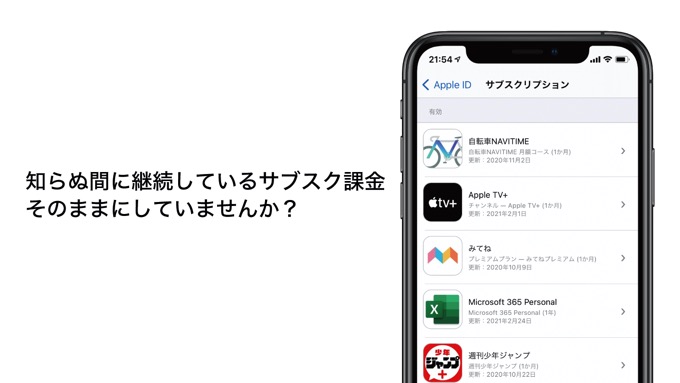
Apple MusicやApple Arcadeだけでなく、iOSアプリ内で登録したサブスクリプション契約は一括で確認する画面が用意されています。身に覚えのないサブスクリプション契約がないか、一度確認してみることをオススメします。
アプリ内で登録したサブスクリプション契約は一覧で確認できます
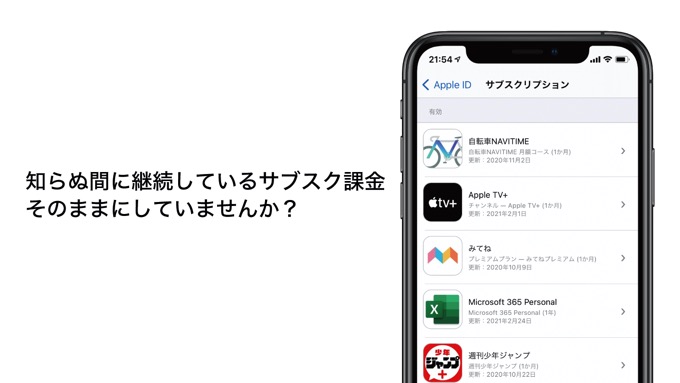
Apple経由でサブスクリプション登録ができることはとても便利ですが、うっかり忘れがち。もう使っていないのに何か月もお金を支払っているアプリありませんか?
ほぼすべてのサブスクリプションは「解約しない限り自動更新」となります。トライアル期間(無料)が用意されているアプリを登録した場合では、トライル期間終了後に有料プランに自動切り替えされることがほとんどです。Appleはトライル後に継続を希望しない場合、期間終了日24時間前には解約するように案内しています。
いま契約しているサブスクリプションがどれだけあるのか、iPhoneなどには一覧で確認できる画面が用意されているので、一度確認してみることをオススメします。
iPhone、iPad、iPod Touchで登録しているサブスクリプション一覧を確認する方法
① 設定アプリから自分の名前をタップ。
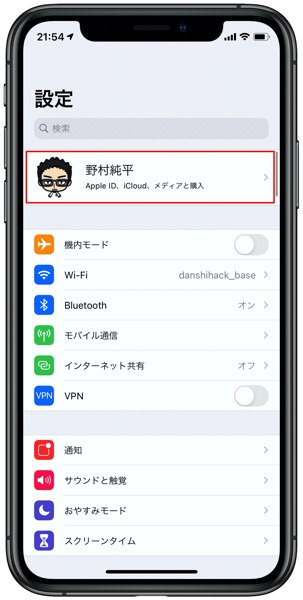
② 「サブスクリプション」をタップ。
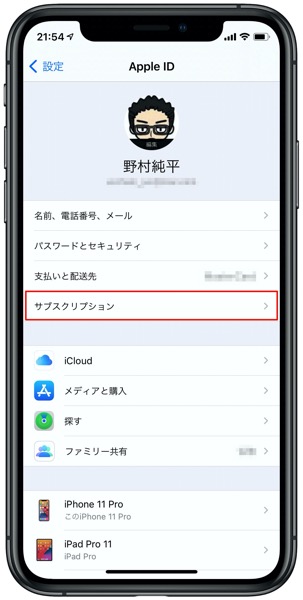
③ 登録中のサブスクリプション一覧が表示されます。

Macで登録しているサブスクリプション一覧を確認する方法
① App Storeアプリを開き、画面左下の自分の名前をクリック。
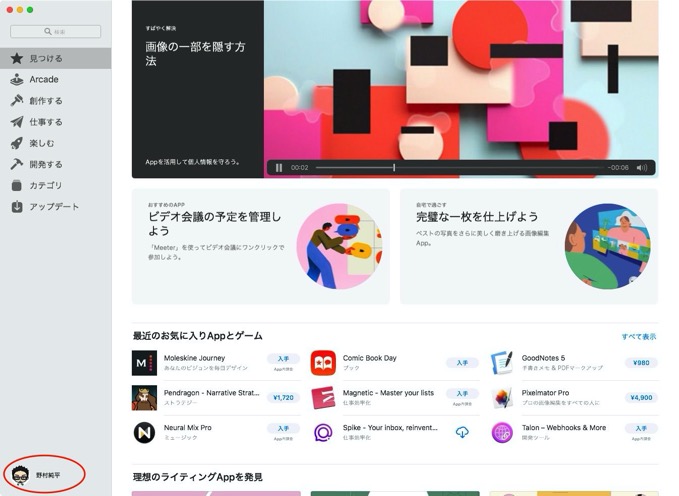
② 画面右上の「情報を表示」をクリック。
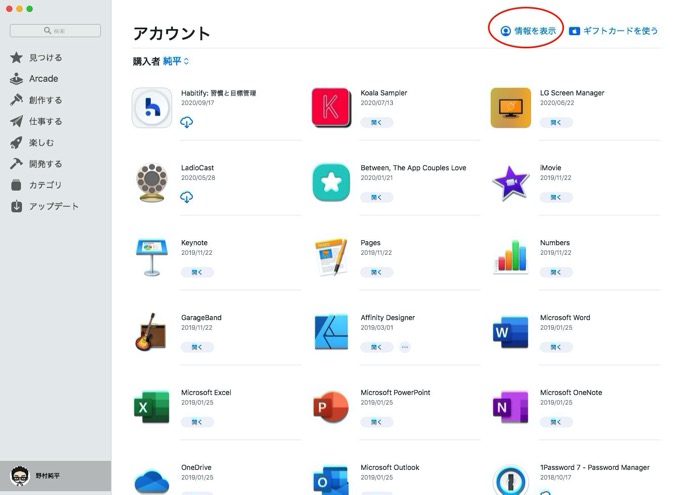
③ 「サブスクリプション」の右にある「管理」をクリック。
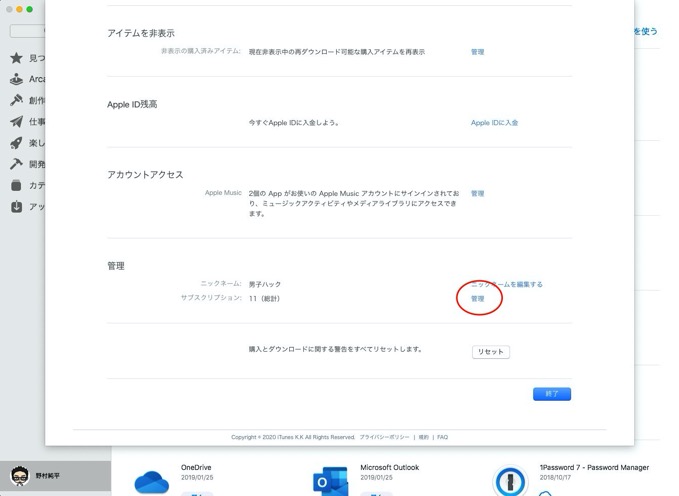
④ 登録中のサブスクリプション一覧が表示されます。
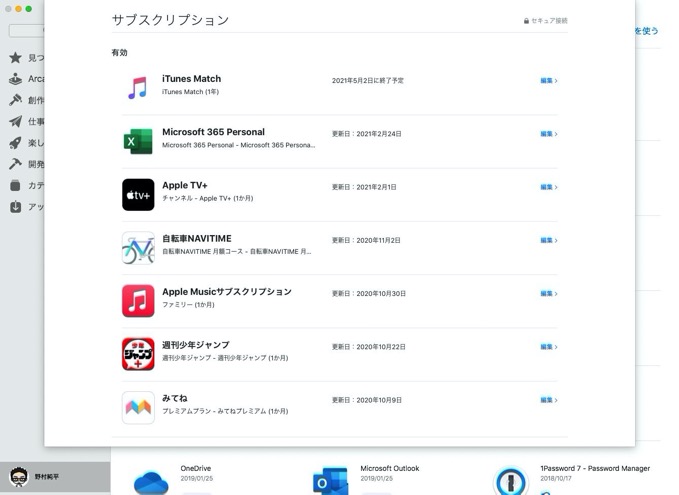
使っていないサブスクリプションは解約しよう
一覧画面から、利用していないサブスクリプションを選択し「サブスクリプションをキャンセルする」をタップ/クリックすれば解約することができます。
解約してしまったサブスクリプションは次回の請求締日までは引き続き利用することができますが、無料トライアルでは解約直後に利用できなくなることもあります。
サブスクリプション一覧画面は、こちらのリンクからも直接遷移することができます。
